ACL账号管理
操作场景
GeminiDB Redis接口提供企业级的多租户能力,支持添加只读账号、读写账号,并且可约束每个账号可访问的数据库(DB)范围,避免误操作其他租户数据。本文介绍账号管理使用方法。
使用须知
- 每个GeminiDB Redis实例最多能创建200个ACL账号。
- 执行账号变更后,需10s生效。
- 在通过备份恢复到新实例时,原实例的账号信息不会继承。
- 创建账号需要满足表1规则。
表1 参数规则 参数
规则
示例
账号名称
- 不能为空。
- 长度不超过36个字符。
- 以字母开头,只能包含数字、英文字母、下划线、中划线。
Organization
权限
- 读写。
- 只读。
读写
数据库
- 授权所有数据库。
- 未授权数据库。
- 已授权数据库。
说明:
- 用户可以根据自己的需要在数据库右边“添加”数据库。
- 用户可以根据自己的需要选择需要授权的数据库。
- 此处“数据库”对应开源redis的“DB”。
授权所有数据库
密码
- 不能为空。
- 长度为8~32位。
- 密码需包含大写字母、小写字母、数字和特殊字符中的至少两种,支持的特殊字符为~ ! @ # % ^ * - _ = +? $ () &。
test123456
创建ACL账号
- 登录云数据库GeminiDB控制台。
- 在“实例管理”页面,选择目标实例,单击实例名称,进入“基本信息”页面。
- 在左侧导航树,单击“账号管理”。
- 在“账号管理”页面,单击“创建账号”。
图1 创建账号

- 在弹出框中,输入账号,并选择权限,给需要的数据库(DB)进行授权,输入密码并确认密码,单击“确定”。
图2 创建账号

- 创建成功后,您可在当前实例的所有账号中,查询并管理自己的账号。
重置密码
- 登录云数据库GeminiDB控制台。
- 在“实例管理”页面,选择目标实例,单击实例名称,进入“基本信息”页面。
- 在左侧导航树,单击“账号管理”。
- 在“账号管理”页面,选择需要重置密码的账号,单击“重置密码”。
图3 重置密码

- 在弹出框中输入新密码,并确认密码,单击“确定”。
图4 重置密码
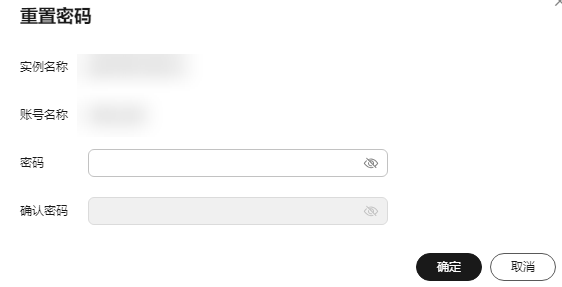
- 重置成功后,原先已建立起的长链接需要重新连接。连接命令参考:auth USER PWD 或 auth USER:PWD。
修改权限
- 登录云数据库GeminiDB控制台。
- 在“实例管理”页面,选择目标实例,单击实例名称,进入“基本信息”页面。
- 在左侧导航树,单击“账号管理”。
- 在“账号管理”页面,选择需要修改权限的账号,单击“修改权限”。
图5 修改权限

- 在弹出框中选择需要修改的权限和数据库,单击“确定”。
图6 修改权限

- 重置成功后,原先已建立起的长链接需要重新连接。连接命令参考:auth USER PWD 或 auth USER:PWD。
删除ACL账号
- 登录云数据库GeminiDB控制台。
- 在“实例管理”页面,选择目标实例,单击实例名称,进入“基本信息”页面。
- 在左侧导航树,单击“账号管理”。
- 在“账号管理”页面,选择需要删除的账号,单击“删除”,在弹出框中单击“确定”。
图7 删除

- 删除成功后,该账号将不再显示在实例的所有账号中。






